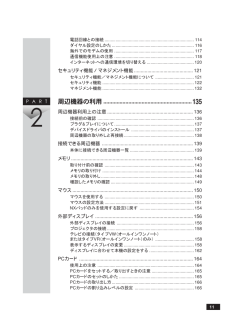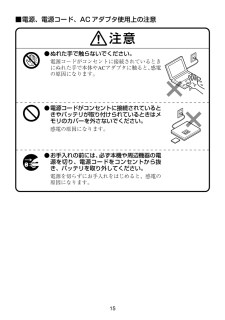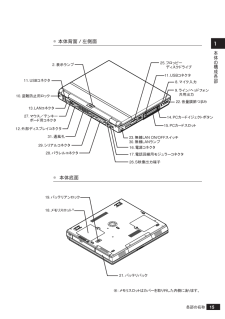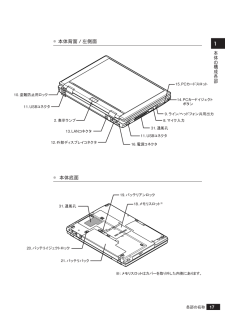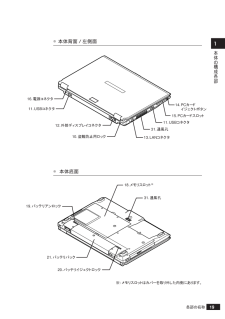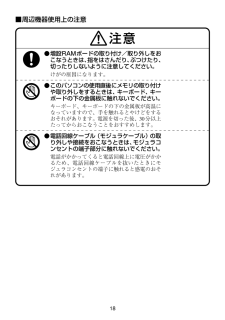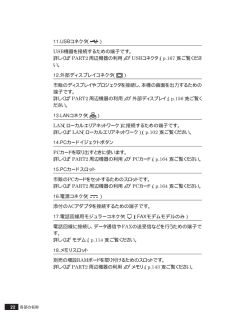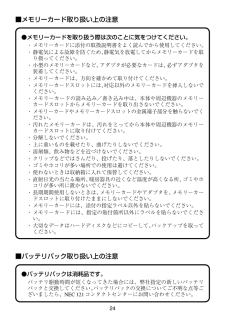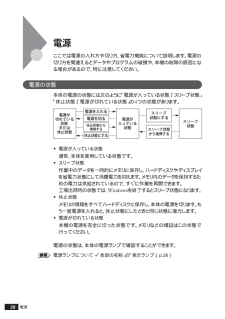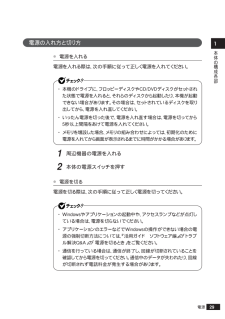Q&A
取扱説明書・マニュアル (文書検索対応分のみ)
"メモリ"2 件の検索結果
"メモリ"34 件の検索結果
全般
質問者が納得予算面から並べると、安いのはOSのクリーンインストール、時間はかかりますがタダで早くなります。データーの整理やバックアップをするいい機会です。次に7,200rpmのHDDへ換装。クリーンインストールも兼ねますし、容量も格段に多くなります。3番目はSSDですね。読み込み速度が格段に速いので、立ち上がりもソフトの起動も早くなります。ただ、書き込み速度が遅いため数秒間操作を受け付けない、プチフリーズと呼ばれる現象が起きます。これもドライバーの改良や書き込み作業をなるべく少なくするための設定などがサイトで紹介されて...
5834日前view97
全般
質問者が納得こんなのどうでしょう?http://www.anextool.co.jp/product%20explanation/40.htmlhttp://www.itmedia.co.jp/bizid/articles/0703/27/news105.html
6169日前view100
11PART2電話回線との接続.......................................................................... 114ダイヤル設定のしかた.................................................................... 116海外でのモデムの使用.................................................................. 117通信機能使用上の注意.................................................................. 118インターネットへの通信環境を切り替える.......................................120セキュリティ機能/マネジメント機能............................................121セキュリティ機能/マネジメント機能について..................................
15■電源、電源コード、ACアダプタ使用上の注意●ぬれた手で触らないでください。電源コードがコンセントに接続されているときにぬれた手で本体やACアダプタに触ると、感電の原因になります。●電源コードがコンセントに接続されているときやバッテリが取り付けられているときはメモリのカバーを外さないでください。感電の原因になります。●お手入れの前には、必ず本機や周辺機器の電源を切り、電源コードをコンセントから抜き、バッテリを取り外してください。電源を切らずにお手入れをはじめると、感電の原因になります。
本体の構成各部115各部の名称◎本体背面/左側面◎ 本体底面18.メモリスロット※19.バッテリアンロック※: メモリスロットはカバーを取り外した内側にあります。21.バッテリパック25.フロッピーディスクドライブ8.マイク入力9.ライン/ヘッドフォン共用出力15.PCカードスロット14.PCカードイジェクトボタン17.電話回線用モジュラーコネクタ22.音量調節つまみ23.無線LAN ON/OFFスイッチ30.無線LANランプ16.電源コネクタ26.S映像出力端子10.盗難防止用ロック11.USBコネクタ12.外部ディスプレイコネクタ28.パラレルコネクタ2.表示ランプ27.マウス/テンキーボード用コネクタ29.シリアルコネクタ31.通風孔13.LANコネクタ11.USBコネクタ
本体の構成各部117各部の名称◎本体背面/左側面◎ 本体底面18.メモリスロット※19.バッテリアンロック※: メモリスロットはカバーを取り外した内側にあります。21.バッテリパック15.PCカードスロット14.PCカードイジェクトボタン11.USBコネクタ9.ライン/ヘッドフォン共用出力8.マイク入力11.USBコネクタ31.通風孔16.電源コネクタ12.外部ディスプレイコネクタ13.LANコネクタ2.表示ランプ10.盗難防止用ロック20.バッテリイジェクトロック31.通風孔
本体の構成各部119各部の名称◎本体背面/左側面◎ 本体底面18.メモリスロット※20.バッテリイジェクトロック※: メモリスロットはカバーを取り外した内側にあります。21.バッテリパック15.PCカードスロット11.USBコネクタ11.USBコネクタ31.通風孔16.電源コネクタ12.外部ディスプレイコネクタ13.LANコネクタ10.盗難防止用ロック19.バッテリアンロック14.PCカードイジェクトボタン31.通風孔
18■周辺機器使用上の注意●増設RAMボードの取り付け/取り外しをおこなうときは、指をはさんだり、ぶつけたり、切ったりしないように注意してください。けがの原因になります。●このパソコンの使用直後にメモリの取り付けや取り外しをするときは、キーボード、キーボードの下の金属板に触れないでください。キーボード、キーボードの下の金属板が高温になっていますので、手を触れるとやけどをするおそれがあります。電源を切った後、30分以上たってからおこなうことをおすすめします。●電話回線ケーブル(モジュラケーブル)の取り外しや接続をおこなうときは、モジュラコンセントの端子部分に触れないでください。電話がかかってくると電話回線上に電圧がかかるため、電話回線ケーブルを抜いたときにモジュラコンセントの端子に触れると感電のおそれがあります。
22各部の名称11.USBコネクタ( )USB機器を接続するための端子です。詳しくは「PART2 周辺機器の利用」の「USBコネクタ」(p.167)をご覧ください。12.外部ディスプレイコネクタ( )市販のディスプレイやプロジェクタを接続し、本機の画面を出力するための端子です。詳しくは 「PART2 周辺機器の利用」の「外部ディスプレイ」(p.156) をご覧ください。13.LANコネクタ( )LAN(ローカルエリアネットワーク)に接続するための端子です。詳しくは「LAN(ローカルエリアネットワーク)」(p.102)をご覧ください。14.PCカードイジェクトボタンPCカードを取り出すときに使います。詳しくは「PART2 周辺機器の利用」の「PCカード」(p.164)をご覧ください。15.PCカードスロット市販のPCカードをセットするためのスロットです。詳しくは「PART2 周辺機器の利用」の「PCカード」(p.164)をご覧ください。16.電源コネクタ( )添付のACアダプタを接続するための端子です。17.電話回線用モジュラーコネクタ( )(FAXモデムモデルのみ)電話回線に接続し、データ通信やFAXの送受信...
24■メモリーカード取り扱い上の注意●メモリーカードを取り扱う際は次のことに気をつけてください。・メモリーカードに添付の取扱説明書をよく読んでから使用してください。・静電気による故障を防ぐため、静電気を放電してからメモリーカードを取り扱ってください。・小型のメモリーカードなど、アダプタが必要なカードは、必ずアダプタを装着してください。・メモリーカードは、方向を確かめて取り付けてください。・メモリーカードスロットには、対応以外のメモリーカードを挿入しないでください。・メモリーカードの読み込み/書き込み中は、本体や周辺機器のメモリーカードスロットからメモリーカードを取り出さないでください。・メモリーカードやメモリーカードスロットの金属端子部分を触らないでください。・汚れたメモリーカードは、汚れをとってから本体や周辺機器のメモリーカードスロットに取り付けてください。・分解しないでください。・上に重いものを載せたり、曲げたりしないでください。・溶剤類、飲み物などを近づけないでください。・クリップなどではさんだり、投げたり、落としたりしないでください。・ゴミやホコリが多い場所での使用は避けてください。・使わないときは収...
28電源ここでは電源の入れ方や切り方、省電力機能について説明します。電源の切り方を間違えるとデータやプログラムの破損や、本機の故障の原因になる場合があるので、特に注意してください。電源の状態本体の電源の状態には次のように「電源が入っている状態」「スリープ状態」「休止状態」「電源が切れている状態」の4つの状態があります。◆電源が入っている状態通常、本体を使用している状態です。◆スリープ状態作業中のデータを一時的にメモリに保存し、 ハードディスクやディスプレイを省電力状態にして消費電力を抑えます。メモリ内のデータを保持するための電力は供給されているので、すぐに作業を再開できます。工場出荷時の状態では、Windowsを終了するとスリープ状態になります。◆休止状態メモリの情報をすべてハードディスクに保存し、本体の電源を切ります。もう一度電源を入れると、休止状態にしたときと同じ状態に復元します。◆電源が切れている状態本機の電源を完全に切った状態です。メモリなどの増設はこの状態で行ってください。電源の状態は、本体の電源ランプで確認することができます。電源ランプについて→「各部の名称」の「表示ランプ」(p.26)
本体の構成各部129電源電源の入れ方と切り方◎ 電源を入れる電源を入れる際は、次の手順に従って正しく電源を入れてください。・本機のドライブに、フロッピーディスクやCD/DVDディスクがセットされた状態で電源を入れると、それらのディスクから起動したり、本機が起動できない場合があります。その場合は、セットされているディスクを取り出してから、電源を入れ直してください。・ いったん電源を切った後で、 電源を入れ直す場合は、電源を切ってから5秒以上間隔をあけて電源を入れてください。・メモリを増設した場合、メモリの組み合わせによっては、初期化のために電源を入れてから画面が表示されるまでに時間がかかる場合があります。1周辺機器の電源を入れる2本体の電源スイッチを押す◎ 電源を切る電源を切る際は、次の手順に従って正しく電源を切ってください。・Windowsやアプリケーションの起動中や、アクセスランプなどが点灯している場合は、電源を切らないでください。・ アプリケーションのエラーなどで Windowsの操作ができない場合の電源の強制切断方法については、『活用ガイド ソフトウェア編』の「トラブル解決Q&A」の「電源を切るとき」を...
- 1